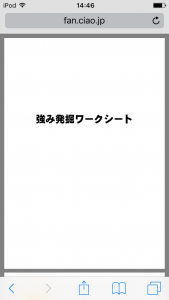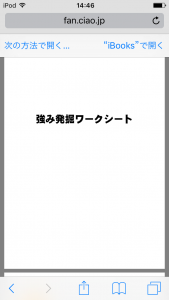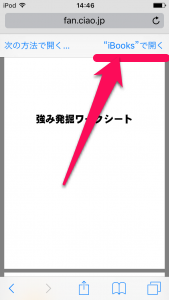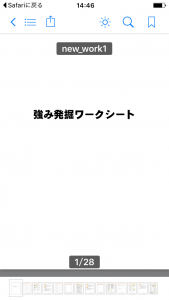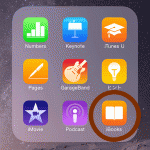iPhoneでPDFを見ることができます。
が、
iPhoneでダウンロードしてみてたのに
もう一度見ようとしたら、PDFが見つからない!
というお問い合わせが時々ありますので、
保存方法を再アップ(^^
メールでの添付なら
メールアプリからもう一度見ればいいんですが、
今回のお問い合わせのような事象は、
ホームページ上から直接ダウンロードした時に起こります。
PDFをダウンロードすると
画面に表示されPDFを閲覧できます。
実は、この時点では、iPhone上には保存されていません。
閉じてしまったら、またその提供サイトを
開いてみなきゃいけない・・・って面倒ですよね?
保存したいPDFの場合は、
次の方法で、iPhoneにも保存できます。
何度も読みたい資料なら
iBooksで開いて、iPhone内に保存しよう!
先ず、ダウンロードするとこんな感じ
このままでも、内容は読めますが、
ブログやホームページを閲覧しているのと同じ状態です。
実際に、iPhone側に保存するには
この画面で、画面をタッチしてみて!
画面上部を注意して見ててね!
(![]() 直ぐ消えちゃうから
直ぐ消えちゃうから![]() )
)
見逃したって人は、もう一度タッチ!
でたかな???![]()
「ibooksで開く」の文字を
確認できたら、文字をタッチしてください
この画面が表示されたら
iBooksに、保存されています![]()
次回からは、
ここから「iBooks」アプリを開けば
一覧にのってるから、好きな時に
好きな場所で読めちゃいますよ♪
秋の夜長の読書は、これで決まり??
最近は、本を読んだり、ビデオを見たり
音楽を聴くだけでなく、
勉強するのも
隙間時間に・・・と言うことで
隙間時間って、意外とまとめると
結構な時間になったりします。
時間をコストと考えると
隙間時間で、自己投資できますよね(^m^
学んだり、ビジネスにも大活躍の
スマートフォン
今やスマートフォンから印刷までできてしまう
iBookに保存して、いつでもどこでも
PDFのファイルを持ち歩いて読むもよし、
紙媒体で印刷して読むもよし
私が愛用しているのはiPodtouchなのだけど
最近、またお問い合わせがあったので
更新してみました♪
この方法は、iPhoneの方にも活用できます
![]()
![]() あなたのちょっとした疑問スッキリ解消してみませんか?
あなたのちょっとした疑問スッキリ解消してみませんか?
もっと早く聞けばよかった!悩む時間はもったいない!
ツールの使い方を試したいけど・・・ハングアウト・Skype
ZOOMでお茶会とかやりたいけど、ちょっと練習したい時も
画面共有や機能の使い方ご一緒にテストしたいという方もどうぞ!
30分 4320円~
![]() なんでも相談詳細&お申込みはこちら
なんでも相談詳細&お申込みはこちら
![]()